Лайфхак! Как просматривать сайты в Google Chrome без доступа к сети. Кеширование сайтов в браузере!
Лайфхак! Как просматривать сайты в Google Chrome без доступа к сети. Кеширование сайтов в браузере!
Здравствуйте. Сегодня мы с вами поговорим о том, как легко с помощью браузера Google Chrome можно получить доступ к нужному вам сайту если вдруг пропал интернет на компьютере. Всем приятного просмотра. Поехали…
Желающим обменять электронные деньги по самому
выгодному курсу, рекомендую воспользоваться сервисом мониторинга обменных пунктов BestChange. Ссылка на сервис https://goo.gl/7O35wr
Ссылка на мою партнетрку https://goo.gl/qMO2SE
Команда chrome://flags/#show-saved-copy
Мои группы в соц сетях
VK https://vk.com/comphelppp
OK https://ok.ru/comphelpko
FB https://www.facebook.com/comphelper/?ref=aymt_homepage_panel
Всем привет. С вами канал Comp Help. И в сегодняшнем небольшом видео мы с вами поговорим об одной очень интересной функции в браузере Google Chrome. А именно мы узнаем как можно зайти на один из ранее просмотренных вами сайтов в данном браузере при этом не имея доступа в интернет. Особенностью данного браузера является то что при каждом посещение вами любой странице в сети Интернет браузер Google Chrome сохраняет ее копию в кэше на вашем компьютере. Все что нам будет нужно сделать так это заставить Хром отобразить копии этих сайтов если вдруг интернет станет не доступным. И так для того чтобы включить возможность просмотра страниц сайтов в оффлайн режиме, вам будет нужно перейти перейти в специальный раздел экспериментальных настроек браузера. Для того чтобы туда попасть, копируем с описания видео вот такой путь chrome://flags/#show-saved-copy и нажимаем энтер. После чего находим параметр под названием “Добавить кнопку открыть сохраненную копию” или как у меня Show Saved Copy Button он будет выделен желтым цветом . После того как нашли нам потребуется его включить и перезагрузить браузер чтобы изменения вступили в силу. А теперь давайте протестируем данную функцию. Я для примера зайду на любой сайт, после чего отключу интернет соединение и потом еще раз попробую зайти. И как видим нам пишет что интернет не доступен но можно открыть сохраненную копию. Открываем и видим что все работает. Хочу также заметить что в большинстве случаев копия не будет отличатся от оригинала, но если там есть видео или аудео контент, то он загружен не будет. А у меня на этом все. Всем спасибо за просмотр, кому понравилось или было полезно это видео ставьте лайк, кому не понравилось ставьте дислайк, также пишите в комментариях кому что не понятно, делитесь этим видео с друзьями в соц сетях и подписывайтесь на мой канал, а также на мои группы Вконтакте Одноклассниках И Фейсбуке. Все ссылки в описании. Всем пока и до встречи в следующих видео!
Мои другие видео:
Работа с драйверами https://www.youtube.com/playlist?list=PL3P2LIYLu6aeRQjg9CLKf5rIgBFLBbfdT
Удаление вирусов https://www.youtube.com/playlist?list=PL3P2LIYLu6adB_uco_IOYr6hsRb2ZN6Wr
Оптимизация системы Windows https://www.youtube.com/playlist?list=PL3P2LIYLu6aexaIoRKtygJ-tLUgfXmjWP
Ссылка на мой канал https://www.youtube.com/channel/UCoIOoI4pwfaKyYrtTt-u2eg
Последние сообщения
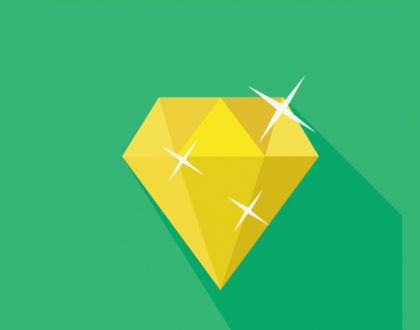
127 полезных и бесплатных онлайн академий
24.04.2019
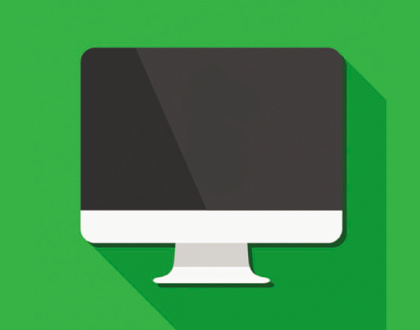
Ресурсы для objective-C программистов
21.03.2018
